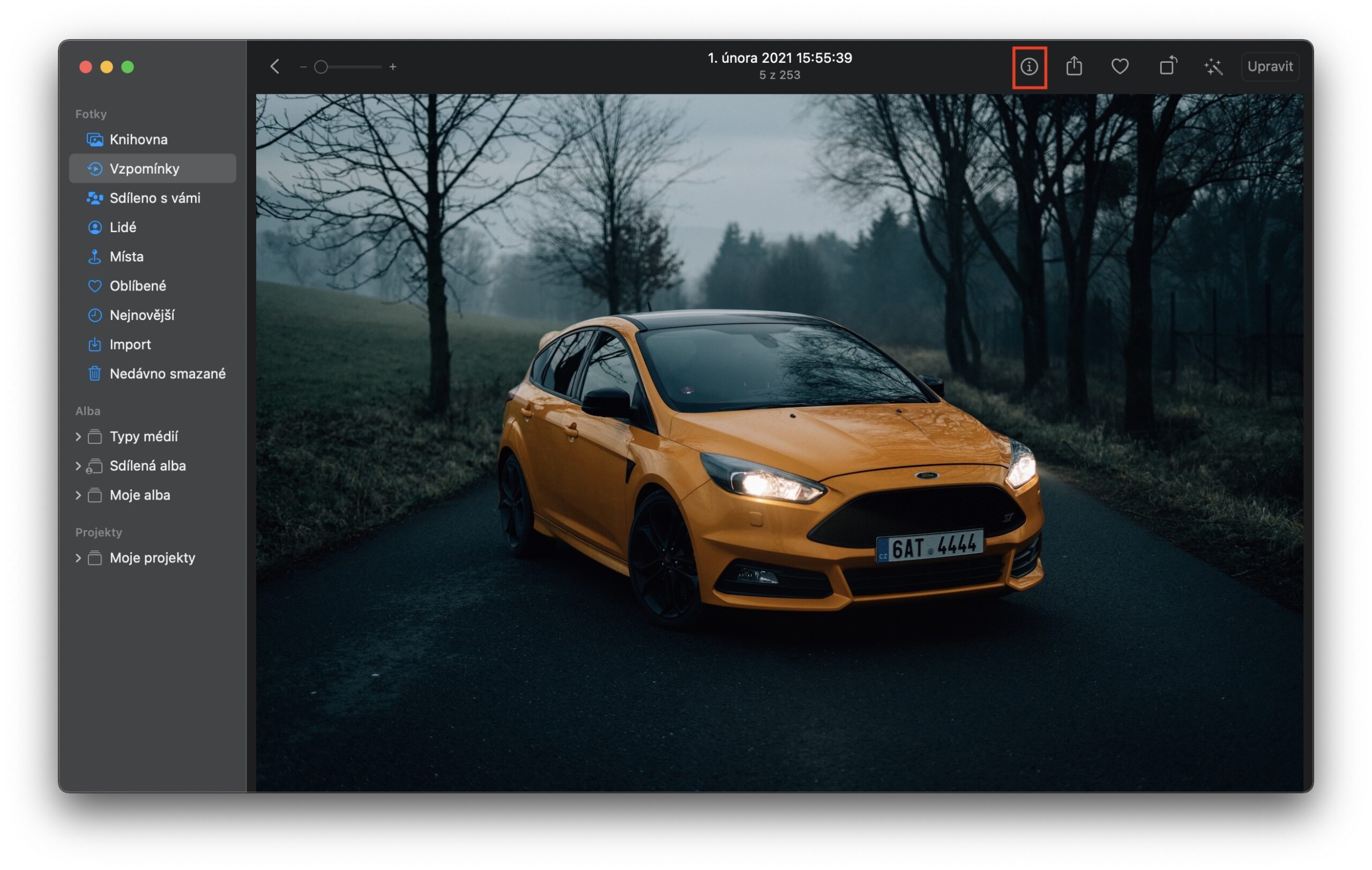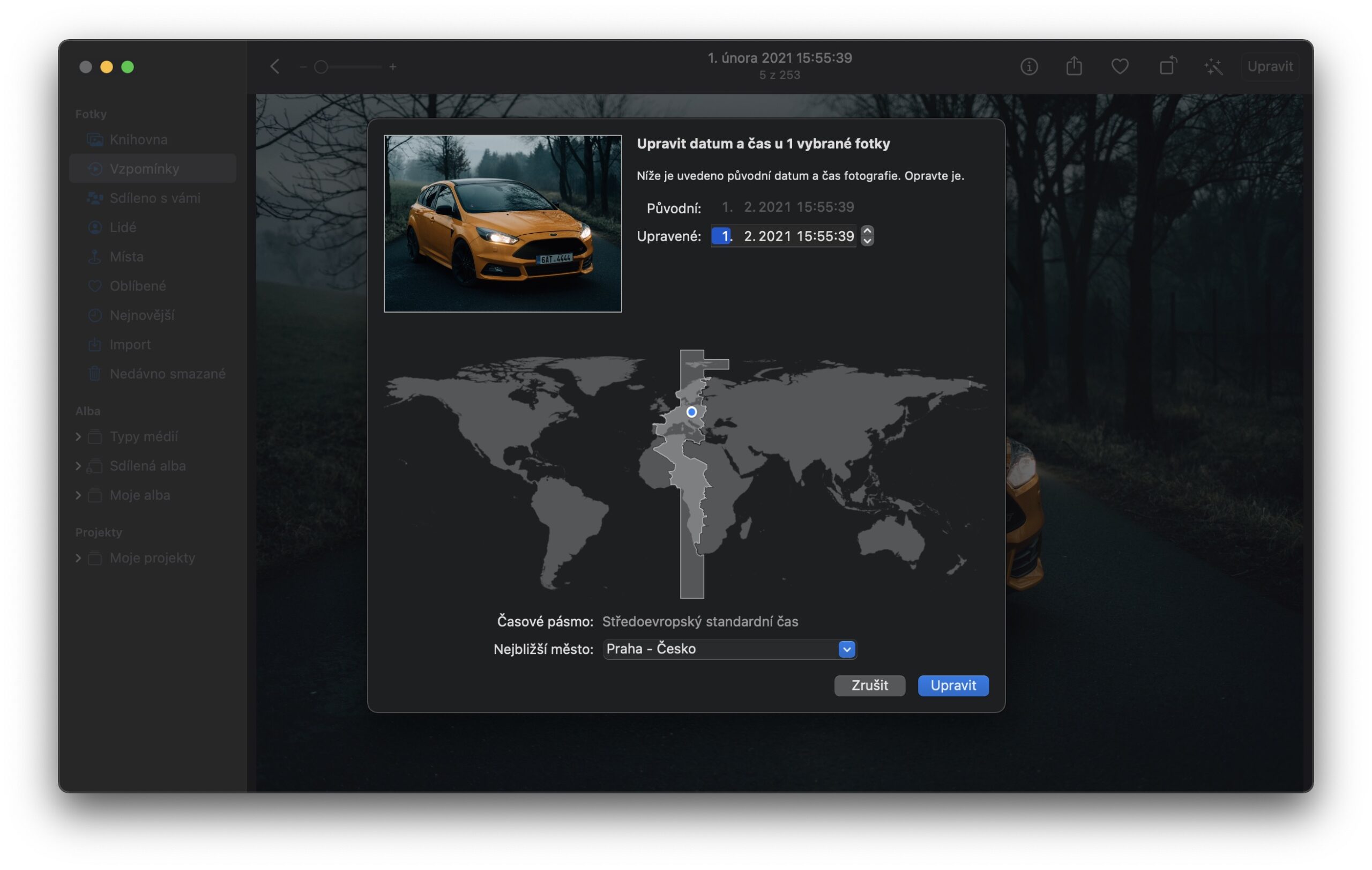iPhone またはカメラで写真を撮影すると、ピクセルそのものに加えてメタデータも保存されます。メタデータが何かをご存じない方のために説明すると、メタデータはデータに関するデータであり、写真だけでなくビデオや音楽にも当てはまります。画像の場合、メタデータには、たとえば、いつ、どこで、何を使って画像が撮影されたかに関する情報が含まれ、さらに、たとえば、カメラの設定や使用されたレンズに関する情報などが含まれます。作成したイメージの取得日時を遡って変更するのに役立つ場合があります。
かもしれない 興味がありますか

Mac の「写真」で写真が撮影された日付と時刻を変更する方法
Apple の世界の出来事を追っている方、または定期的にこの記事を読んでいる方は、最近 iOS で iPhone の写真を撮影する日時を変更するオプションを追加したことをすでにご存じでしょう。 Mac でも同様に写真の撮影日時を簡単に変更できます。サードパーティのアプリケーションを使用する必要はありません。ネイティブの写真を使用して変更できます。しかし、実際には、この手順をそのまま思いつくことはできなかったでしょう。したがって、その方法を確認するには、次の手順を実行します。
- まず、Mac 上のネイティブ アプリに移動する必要があります 写真。
- 一度やれば、あなたは 写真を選択し、 取得日時を変更したい場合。
- 選択した画像に移ります ダブルタップ ウィンドウ全体に表示されます。
- 次に、上部ツールバーの右側にあるsボタンを見つけて押します。 アイコンⓘ。
- これにより、メタデータがすでに含まれている別の小さなウィンドウが開きます。
- ここでダブルタップする必要があります 現在設定されている取得日時。
- そうすれば、すでにそれが可能なインターフェイスにいることになります。 取得日時を変更します。
- 完了したら、右下隅の をタップしてください 編集。
したがって、上記の手順を使用すると、Mac 上のネイティブの写真アプリで画像のメタデータを変更できます。具体的には、メタデータを変更するインターフェイスでは、別の撮影日時を選択できますが、さらに、写真が撮影されたタイムゾーンも変更できます。確かに、ネイティブの写真でのメタデータの編集は比較的簡単です。上で述べたように、画像にはより多くの情報が書き込まれます。したがって、時間以外のメタデータを変更したい場合は、サードパーティ製アプリケーションを購入する必要があります。